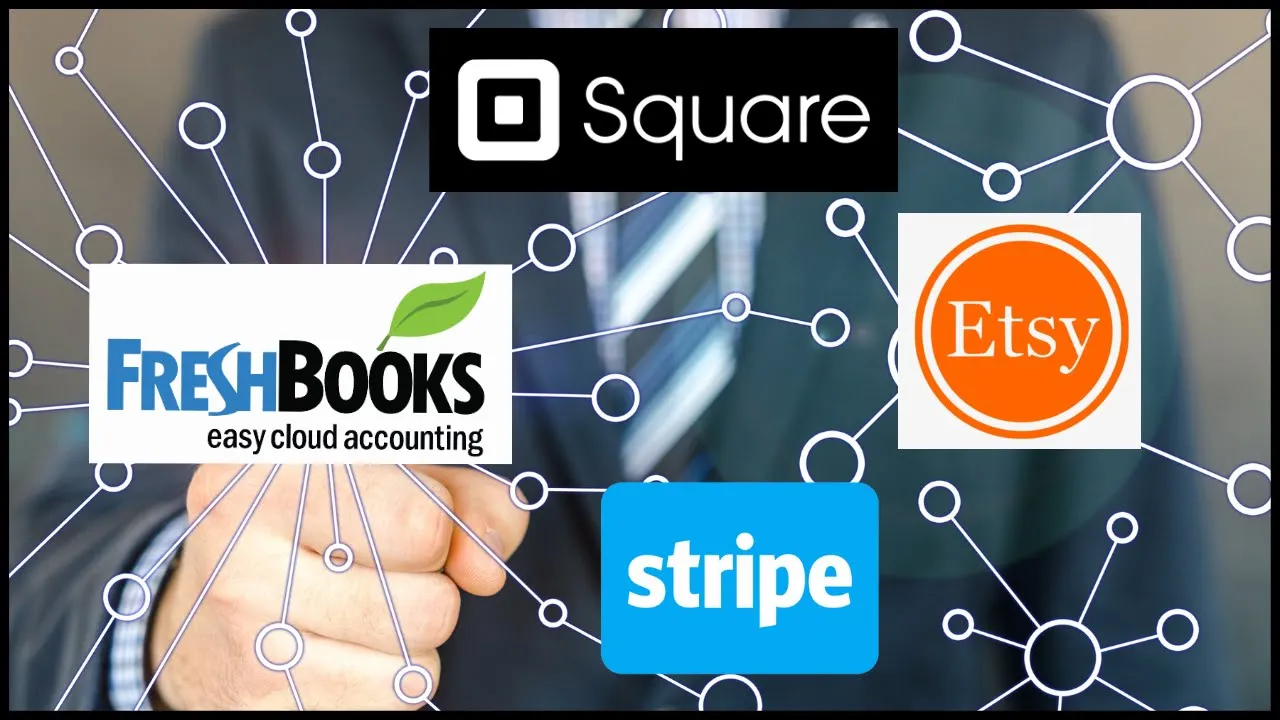Inhaltsverzeichnis
1. Einführung
2. Wie man die Income Importer App verbindet
3. Synchronisieren von Transaktionen mit externen Websites
4. Installation der Income Importer App
5. Autorisierung der App
6. Verbindung von Apps
7. Aktivieren der Synchronisierung
8. Anzeigen von Transaktionen in Freshbooks
9. Verständnis der Transaktionsdetails
10. Finanzen mit Freshbooks verfolgen
11. Fazit
Wie man die Income Importer App verbindet
In dem heutigen Video werden wir Ihnen zeigen, wie Sie die Income Importer App verbinden, um Ihre Transaktionen oder Bestellungen mit externen Websites wie Etsy, Square oder Stripe zu synchronisieren. Durch die Integration dieser Plattformen können Sie Ihren Finanzmanagementprozess optimieren und alle Ihre Einnahmedaten an einem Ort haben.
Um loszulegen, befolgen Sie diese Schritte:
Schritt 1: Besuchen Sie die Integrationsseite
Melden Sie sich in Ihrem Freshbooks-Konto an und klicken Sie auf das Zahnradsymbol, um das Einstellungsmenü aufzurufen. Wählen Sie dort "Apps und Integrationen" aus. Scrollen Sie bis zum Ende der Seite und klicken Sie unter der Income Importer App auf "Jetzt installieren".
Schritt 2: Autorisieren Sie die App
Nachdem Sie auf "Jetzt installieren" geklickt haben, gelangen Sie zu einem Autorisierungsbildschirm. Klicken Sie auf "Zulassen", um die erforderlichen Berechtigungen für das ordnungsgemäße Funktionieren der App zu erteilen.
Schritt 3: Apps verbinden
Nach Abschluss des Autorisierungsprozesses gelangen Sie auf eine Seite, auf der die drei verfügbaren Apps zur Verbindung angezeigt werden. Wählen Sie die App aus, die Sie verbinden möchten, und klicken Sie auf "Verbinden".
Schritt 4: Synchronisierung aktivieren
Nachdem Sie die gewünschte App verbunden haben, müssen Sie die Synchronisierung aktivieren. Wenn Ihr Startdatum von dem angezeigten abweicht, können Sie es durch Klicken auf das Kalendersymbol aktualisieren. Sobald Sie das richtige Startdatum festgelegt haben, klicken Sie auf "Synchronisierung starten", um den Synchronisierungsprozess zu starten.
Schritt 5: Anzeigen von Transaktionen in Freshbooks
Sobald die Synchronisierung aktiv ist, werden Ihre Transaktionen von der entsprechenden App im Abschnitt "Sonstige Einnahmen" von Freshbooks angezeigt. Navigieren Sie zu diesem Abschnitt, um alle synchronisierten Transaktionen anzuzeigen. Durch Klicken auf eine bestimmte Transaktion erhalten Sie detaillierte Informationen, einschließlich der Quell-App, des Transaktionsdatums, der Steuern, des Gesamtbetrags und eventueller Notizen.
Schritt 6: Finanzen mit Freshbooks verfolgen
Neben der Anzeige einzelner Transaktionen können Sie in Freshbooks einen Gewinn- und Verlustbericht erstellen. Dieser Bericht fasst alle Ihre Einnahmedaten zusammen, einschließlich der synchronisierten Transaktionen, und bietet einen umfassenden Überblick über Ihre finanzielle Leistung.
Durch die Verbindung von Freshbooks mit Software von Drittanbietern können Sie Ihre Finanzen effizient verwalten und wertvolle Einblicke in die finanzielle Gesundheit Ihres Unternehmens gewinnen.
Ich hoffe, diese Schritte haben Ihnen geholfen, zu verstehen, wie Freshbooks Ihnen dabei helfen kann, Ihre Finanzen an einem Ort zu verfolgen. Wenn Sie weitere Fragen haben oder Unterstützung benötigen, zögern Sie nicht, sich bei uns zu melden.